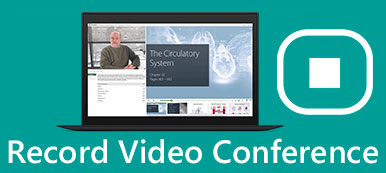Lifesize 是一款适用于现代企业的基于云的视频会议解决方案。现在,它已成为双方企业重要的沟通工具。大型会议是想法变为现实、解决问题、共享信息和做出决策的地方。几乎可以在任何地方通过任何设备加入会议,确保您准时参加会议。因此,本文将向您展示三种方法 记录并分享Lifesize会议 容易。

第1部分:如何记录和共享Lifesize会议
Lifesize 中的内置记录和共享功能可以轻松捕获和共享重要的会议、对话、培训、演示等。
在Lifesize会议期间,单击通知 开始录制 按钮位于底部。然后就会出现录音按钮。

要停止录制,请点击 停止录音 底部的按钮。 然后,Lifesize记录将自动保存到您的帐户。

转到Lifesize中的仪表板,然后单击 查看记录,前往左侧的录音页面并选择所需的录音。

点击 Share 按钮位于右下角。然后您将看到一个链接。打 复制链接 然后在社交媒体上分享 Lifesize 和数据表或将其发送给其他参与者。
第2部分:录制真人大小的视频会议的最佳方法
内置的记录和共享功能只是完成该任务的一种简单方法。如果您正在寻找功能强大的 Lifesize 录音机, Apeaksoft屏幕录像机 是一个不错的选择。

4,000,000+ 下载
如何在PC上记录和共享Lifesize
获得最佳的Lifesize记录器
将 Lifesize 安装到 PC 后,启动 Lifesize 的最佳会议录音机。有一个针对 Mac 的特定版本。挑选 视频录像机 从主界面。

记录真人大小的会议
要仅录制会议,请打开 屏 显:,选择 定制版 和 选择地区/窗口,然后单击 Lifesize 应用程序。如果您在浏览器中参加会议,请在录制区域上绘图。开启 系统声音 也一样 的 摄像头 和 全向麦 用于捕捉您的脸部和声音。您可以决定是否打开它们。点击 REC Lifesize 会议开始时的按钮。然后你会在工具栏上看到几个按钮。这 编辑 按钮用于在录音时添加文本和绘画。这 相机 按钮可让您制作静态屏幕截图。

保存Lifesize记录
当您想要停止Lifesize录制时,请单击 Stop 停止 按钮。然后会弹出预览窗口。检查 Lifesize 会议录制并使用以下命令删除冗余帧 夹 工具。 最后,点击 保存 按钮并将其导出到您的硬盘。要共享录音,请单击 Share 按钮并按照屏幕上的说明轻松完成。

重复上述步骤,您可以 记录Zoom会议,WebEx和其他在线会议。
第3部分:如何在线记录Lifesize会议
Apeaksoft免费在线屏幕录像机 如果您想录制和共享 Lifesize 会议但不喜欢安装软件,这是最佳选择。
 推荐
推荐- 无需安装即可记录Lifesize会议。
- 还支持网络摄像头和麦克风录制。
- 完全免费,没有长度限制。
- 将会议记录保存为HD MP4文件。
如何在线记录和共享Lifesize
当您想要在 Lifesize 上录制会议时,请打开浏览器并访问 https://www.apeaksoft.com/free-online-screen-recorder/。打 开始录制 按钮下载启动器。

通过点击来设置记录区域 显示器 按钮。如果您不捕捉脸部,请禁用 摄像头 按钮;否则,启用它。然后决定声源,比如 系统音频 和 全向麦.

按 REC 会议准备就绪时按钮。等待会议结束,然后单击 Stop 停止 按钮。接下来,将视频下载到您的计算机或共享。
优于 在线共享屏幕,这款免费的在线屏幕录像机可以让您无限制地回放共享内容。
延伸阅读:
第4部分:Lifesize记录和共享的常见问题解答
如何在Lifesize上共享屏幕?
如果您希望在 Lifesize 上共享屏幕或演示文稿,请在浏览器或桌面应用程序中加入会议,请单击 演讲与演出 按钮并决定呈现一个应用程序或整个屏幕。
什么是Lifesize Cloud?
Lifesize Cloud是软件,硬件,服务和UX的混合体。 它为使用智能手机,平板电脑,笔记本电脑和PC的任何人提供连接的体验。 您最多可以组织40人参加的会议。 简而言之,Lifesize Cloud是一项SaaS服务。
您如何知道是否有人在录制您的Lifesize会议?
如果有人使用内置的录音功能,您将收到通知。 但是,Lifesize无法检测到第三方屏幕录像机。
结论
本指南分享了三种录制和共享 Lifesize 会议的方法。内置的录音工具使用方便,但功能有限。这就是我们分享 Apeaksoft Screen Recorder 的原因。有了它,您可以获得更多选择并安全地捕获在线会议。还有更多问题吗?欢迎在下方留言。